
Този софтуер ще поправи често срещаните компютърни грешки, ще ви предпази от загуба на файлове, злонамерен софтуер, отказ на хардуер и ще оптимизира вашия компютър за максимална производителност. Отстранете проблемите с компютъра и премахнете вирусите сега в 3 лесни стъпки:
- Изтеглете инструмента за възстановяване на компютъра Restoro който идва с патентованите технологии (патентът е наличен тук).
- Щракнете Започни сканиране за да намерите проблеми с Windows, които може да причиняват проблеми с компютъра.
- Щракнете Поправи всичко за отстраняване на проблеми, засягащи сигурността и производителността на вашия компютър
- Restoro е изтеглен от 0 читатели този месец.
Windows PowerShell е невероятно лесно да се администрира, след като научите основите на скриптовия език. Въпреки това, потребителите могат да срещнат няколко хълцания тук и там. Много от тях съобщават, че PowerShell не приема Ctrl + R пряк път за да се покаже търсенето в историята на командите.
Тъй като това по същество означава, че потребителите вече не могат да се наслаждават на историята, определено е неприятно. PowerShell има доста страхотна вградена история на командите, за да ви помогне с тези сложни списъци, които сте въвели с течение на времето, но ако не можете да го използвате, това е голям проблем.
Ако и този проблем ви безпокои, за да го заобиколите, препоръчваме следното.
Какво мога да направя, когато историята на PowerShell няма да работи?
1. Проверете сглобката PSReadLine
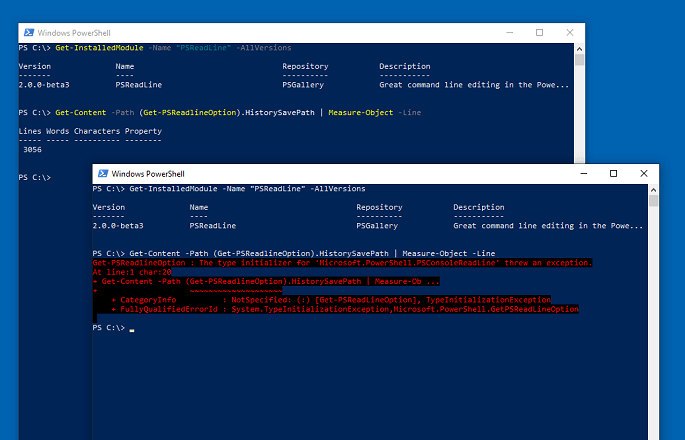
Много други са имали същия проблем след надстройка до Windows 10. Може да не знаете, че сте инсталирали PSReadLine, но той идва в комплект с Windows 10, така че приемете, че е там.
Харесва ви или не, той почти замества старите функции на командната история с по-сложна функционалност. Функцията за история на командите в PowerShell не е вградена в самата рамка за управление на Windows, но се базира именно на модула PSReadLine на трета страна.
За да потвърдите, че този път има някакво участие, опитайте да стартирате Get-PSReadLineOption и отбележете, ако получите тази грешка относно сборката PSReadLine:
Get-PSReadLineOption: Инициализаторът на типа за „Microsoft. PowerShell. PSConsoleReadLine ’създаде изключение.
На ред: 1 char: 1
+ Get-PSReadLineOption
+ ~~~~~~~~~~~~~~~~~~~~
+ CategoryInfo: NotSpecified: (:) [Get-PSReadLineOption], TypeInitializationException
+ FullyQualifiedErrorId: Система. TypeInitializationException, Microsoft. PowerShell. GetPSReadLineOption
Ако виждате и горните редове, затворете PowerShell, след което променете оформлението на клавиатурата на bg-САЩ. Отворете го и проверете дали историята на PowerShell работи отново.
2. Понижаване на PSReadLine до 1.2
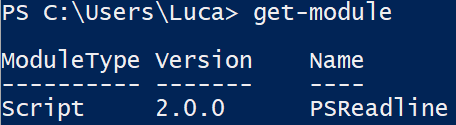
Надстройването на PSReadLine до нова версия също може да доведе до тази грешка, която получавате. Това се случва най-вече, ако използвате PowerShell с не-американско оформление на клавиатурата.
Ако обаче горните стъпки не са имали разлика, можете също да опитате да понижите PSReadLine до 1.2.
3. Изпробвайте алтернативни кратки команди, за да видите историята
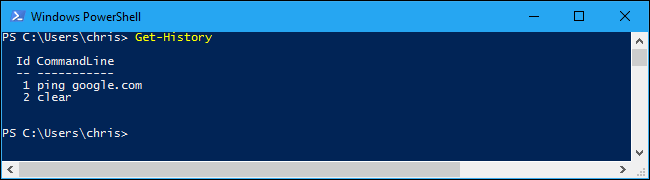
Стартирайте сканиране на системата, за да откриете потенциални грешки

Изтеглете Restoro
Инструмент за ремонт на компютър

Щракнете Започни сканиране за намиране на проблеми с Windows.

Щракнете Поправи всичко за отстраняване на проблеми с патентованите технологии.
Стартирайте сканиране на компютър с Restoro Repair Tool, за да намерите грешки, причиняващи проблеми със сигурността и забавяния. След като сканирането приключи, процесът на поправяне ще замени повредените файлове с нови файлове и компоненти на Windows.
Да предположим, че сте въвели и изпълнили някои сложни команди на PowerShell и искате да надникнете сега. Трябва да можете да разглеждате цялата история на командите на PowerShell, като използвате стрелките нагоре / надолу.
Както винаги, можете да използвате и няколко включени кратки команди, за да работите с историята си. За да видите историята на командите, които сте въвели, изпълнете следната команда:
Get-History
Можете по-нататък да търсите в историята си, като прекарате резултата в кратката команда Select-String. Не забравяйте да замените „Търсене“ в кратката команда по-долу с действителния текст, който искате да търсите:
Get-History | Select-String -Pattern „Търсене“
За да видите по-подробна информация за изпълняваните преди команди, включително състоянието на командата или времето за начало / край, изпълнете тази команда вместо това:
Get-History | Формат-Списък-Собственост *
Не по-малко важно е, че ако нещата работят и искате да експортирате команди от текущата сесия във файл, използвайте командлета Export-Clixml:
Get-History | Export-Clixml -Path c: pscommands_hist.xml
4. Увеличете броя запомнени команди
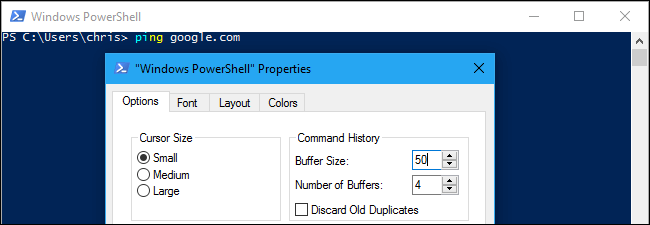
Не забравяйте, че буферът на командния ред съхранява само последните 50 команди, които сте въвели. Ако желанието за повече е действителният проблем, с който се сблъсквате, просто увеличете този брой.
За да го направите, щракнете с десния бутон върху заглавната лента на прозореца за подкана PowerShell, изберете Имоти, след това просто променете стойността на Размер на буфера под История на командите.
Потенциална причина за тази грешка е, че историята на Powershell е изключена. Ето къде може да сте влизали преди:
% userprofile% AppDataRoamingMicrosoftWindowsPowerShellPSReadlineConsoleHost_history.txt
Можеше да го изключиш с:
Set-PSReadlineOption –HistorySaveStyle SaveNothing
Бие ли звънци? Същото важи и ако търсите нещо, след като изчистите напълно паметта с надеждата за ново начало.
Само внимавайте: кратката команда Clear-History наистина не може да се използва за изчистване на историята на командите. Това просто изчиства списъка с команди, които се показва в командлета Get-History.
Следването на процедурите, споменати в тази статия, трябва да ви помогне да разрешите проблема, който изпитвате. Ако знаете друг начин да накарате историята на PowerShell да работи отново, кажете ни за това в раздела за коментари по-долу.
ПРОЧЕТЕТЕ СЪЩО:
- Стартирайте този скрипт на Powershell, за да премахнете приложенията по подразбиране от Windows 10 Image
- Windows PowerShell спря да работи: Опитайте тези 4 корекции
- PowerShell не е разпознат? Вижте тези решения
 Все още имате проблеми?Поправете ги с този инструмент:
Все още имате проблеми?Поправете ги с този инструмент:
- Изтеглете този инструмент за ремонт на компютър оценени отлично на TrustPilot.com (изтеглянето започва на тази страница).
- Щракнете Започни сканиране за да намерите проблеми с Windows, които може да причиняват проблеми с компютъра.
- Щракнете Поправи всичко за отстраняване на проблеми с патентованите технологии (Ексклузивна отстъпка за нашите читатели).
Restoro е изтеглен от 0 читатели този месец.


